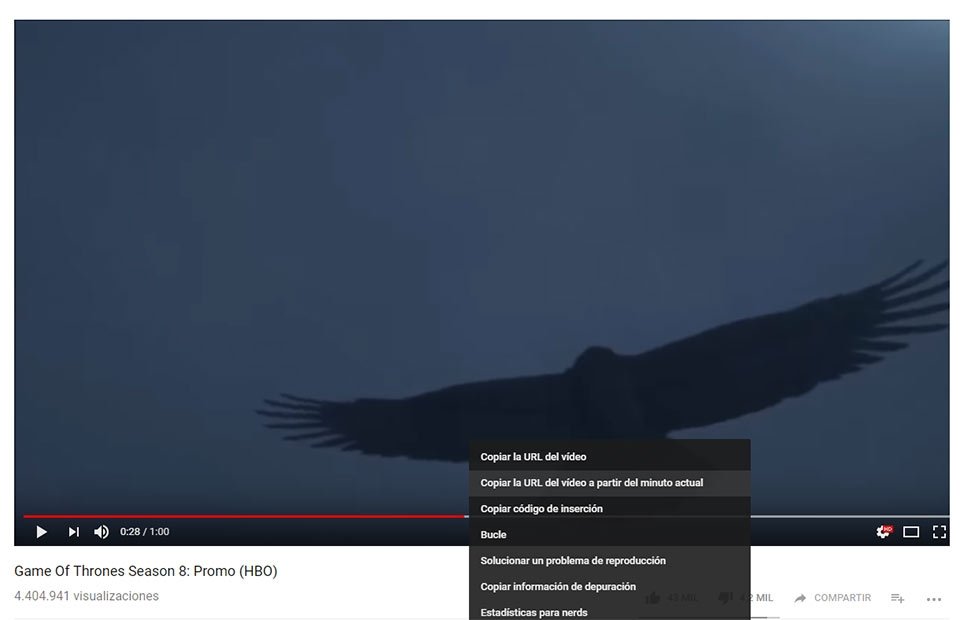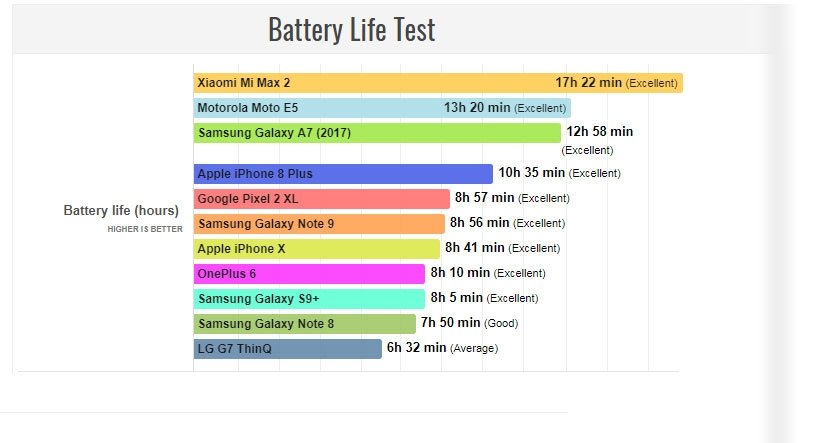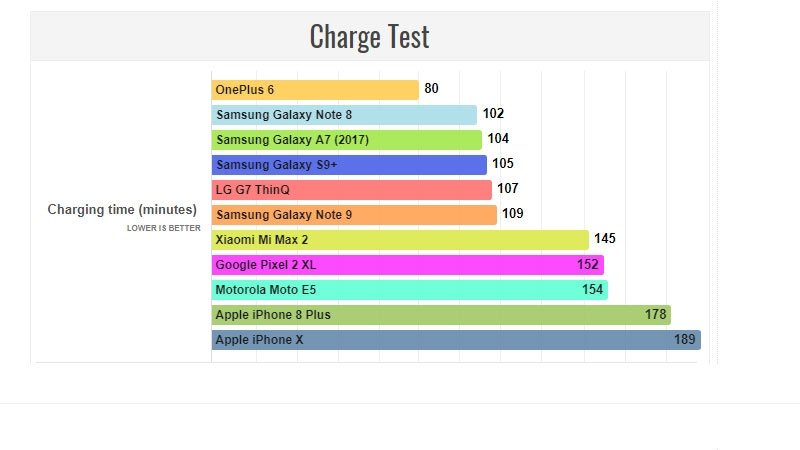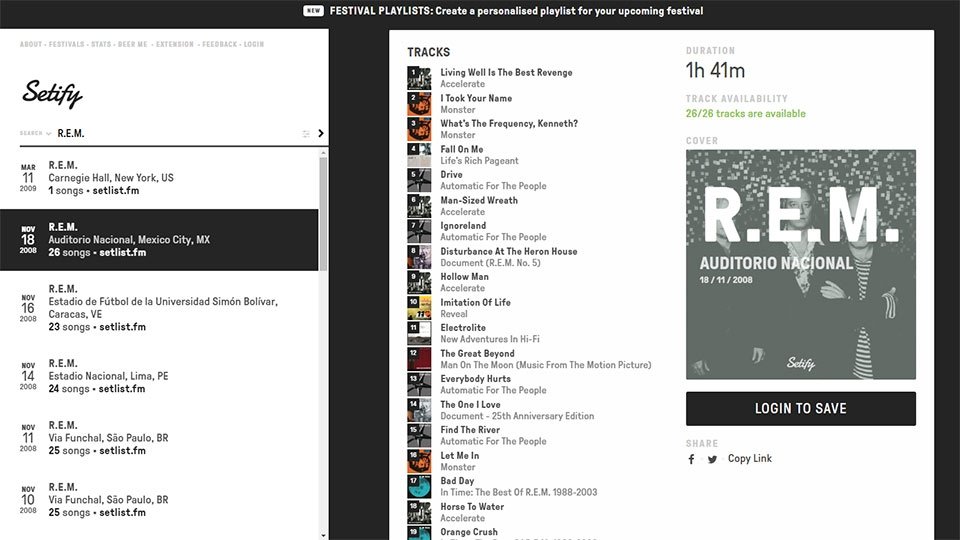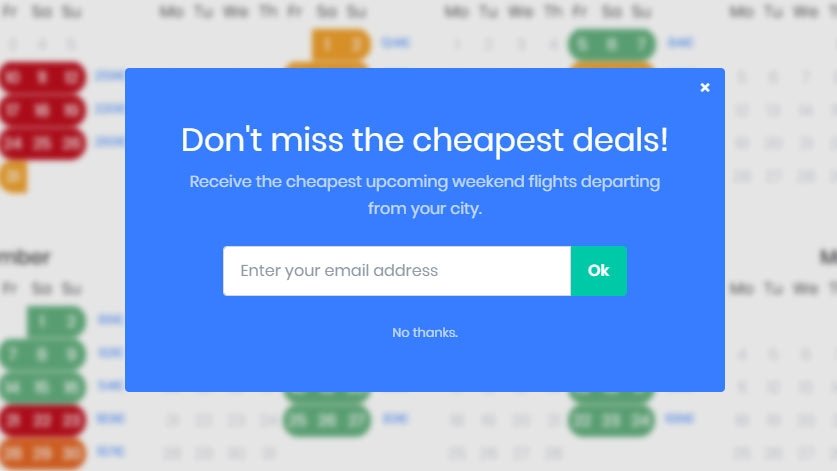Durante su habitual evento para prensa en IFA 2018, ASUS ha presentado las nuevas incorporaciones a la línea ASUS ZenBook: los portátiles ZenBook, ZenBook Flip y ZenBook Pro, equipados con la octava generación de procesadores Intel Core.
El modelo ZenBook incluye versiones de 13,3 pulgadas (ZenBook 13), 14 pulgadas (ZenBook 14) y 15 pulgadas (ZenBook 15) y son, según un análisis de ASUS en el que comparó sus equipos con los de Acer, Apple, HP, Huawei, Lenovo, Microsoft y Samsung, los más compactos del mundo en su categoría de tamaño. Con el nuevo diseño de pantalla ASUS NanoEdge -rodeada en sus cuatro costados de marcos ultrafinos para aprovechar el 95 % de la superficie frontal de los equipos-, los portátiles ganan en capacidad inmersiva. Cuentan además con la bisagra ErgoLift, que levanta el portátil automáticamente al abrir la pantalla para escribir cómodamente. Los nuevos modelos están equipados con procesadores Intel® Core™ i7 con cuatro núcleos de 8ª generación, Wi-Fi Gigabit optimizado para el chip Intel® Wireless-AC 9560 y gráficas NVIDIA® GeForce® GTX 1050 Max-Q.
Por su parte, los convertibles ultracompactos ZenBook Flip también están disponibles en dos tamaños: 13 y 15 pulgadas. Se ha reducido el tamaño un 10 % respecto a la generación anterior e incorporan los cuatro marcos NanoEdge ultrafinos para aprovechar el 90 % de la superficie frontal y reducir el volumen total del chasis. La bisagra ErgoLift de 360 grados eleva el equipo para escribir con comodidad y permite abrir la pantalla en el ángulo exacto que desees. Ambos modelos incorporan reconocimiento facial y Windows Hello, y el ZenBook 13 también cuenta con NumberPad, un nuevo touchpad que hace las veces de teclado numérico. Están equipados con procesadores Intel® Core™ i7 de 8ª Gen. y conectividad Wi-Fi Intel® Wireless-AC 9560. ZenBook Flip 15 está disponible con gráficas NVIDIA® GTX 1050 Max-Q y una pantalla con validación PANTONE®. Los dos modelos llevan una cámara enfocada hacia el exterior diseñada para interactuar con objetos 3D virtuales en aplicaciones de realidad mixta.
El nuevo ZenBook Pro 14 incluye el panel inteligente ASUS ScreenPad™, que incorpora nuevas aplicaciones como Adobe Sign, Handwriting y SpeechTyper y funcionalidades mejoradas como ASUS Sync o el Modo Extender, que transforma el ScreenPad en una pantalla secundaria. ASUS ha preparado un tutorial sobre las nuevas funciones que puedes ver aquí: https://www.asus.com/ScreenPad-Tutorial/
ZenBook Pro 14 está equipado con procesadores Intel® Core™ i7-8565U con conectividad Wi-Fi Gigabit integrada y gráficas NVIDIA® GeForce® GTX 1050 Max-Q. Con diseño en aluminio, incorpora la bisagra ErgoLift y una pantalla NanoEdge Full HD rodeada de marcos ultrafinos con validación PANTONE®. También cuenta con sistema de reconocimiento facial y es compatible con Cortana y Alexa.
Por último, ASUS también ha anunciado una nueva versión del ZenBook S de 13,3 pulgadas, dotada de hasta 20 horas de autonomía; y el nuevo Zen AiO 27, un PC todo en uno que lleva los componentes instalados en la base para que se ventilen mejor y sean más fáciles las actualizaciones de hardware. Está equipado con un procesador Intel® Core™ i7 de 8ª generación, gráficos NVIDIA® GeForce® GTX 1050 y una unidad Qi inalámbrica para cargar rápidamente dispositivos móviles. Lleva una pantalla NanoEdge 4K UHD de 27 pulgadas con validación PANTONE® que cubre el 100 % de la gama de colores y ofrece una fidelidad cromática Delta E inferior a 3 para ganar realismo en aplicaciones de trabajo y entretenimiento.
via PCActual.com - Últimas noticias https://ift.tt/2NyxhzS